विंडोज 7 ची Welcome स्क्रिन कशी customize करावी बरेच युझर्स हे त्यांच्या कॉम्प्युटरमधील डेस्कटॉप वॉलपेपर , कलर किंवा थिम नेहमी बदलवतात....
विंडोज 7 ची Welcome स्क्रिन कशी customize करावी
बरेच
युझर्स हे त्यांच्या कॉम्प्युटरमधील डेस्कटॉप वॉलपेपर, कलर किंवा थिम नेहमी बदलवतात. पण तुम्ही
कधी Welcome स्क्रिन मध्ये बदल करण्याच्या विचार केला आहे का
? मला माहित आहे कि हि स्क्रिन फक्त पासवर्ड टाईप
करण्यापर्यंतच राहते, पण तरी देखील तुम्हाला त्यात बदल
करावासा वाटतो का? जर तुमचे उत्तर होकारार्थी असेल तर हि
पोस्ट तुमच्या साठी आहे. आपण विंडोज 7 मध्ये Welcome
screen चा background आणि user profile
ची इमेज बदलवू शकतो.
विंडोज 7 मधील Logon Screen मधील background कसे बदलावे?
Logon screen चा backgound बदलण्यासाठी पुढील दोन पध्दती आहेत -
Third Party Tool
The Tweaks.com Logon Changer for Windows 7 हे
एक मोफत सॉफ्टवेअर आहे, जे सोप्या पध्दतीने logon
screen चा background बदलवण्यासाठी मदत करते.
फक्त हे सॉफ्टवेअर डाऊनलोड करावे, रन करावे आणि Logon
Screen मध्ये बदल करावा.
यासाठी आपल्याला हे सॉफ्टवेअर इन्स्टॉल
करण्याची गरज नाही. फक्त हे सॉफ्टवेअर रन करावे आणि समोर Logon Changer ची विंडो येते. याच्या खालील
बाजुला Change Logon Screen, Test, Revert to Default Logon Screen, आणि About हे चार बदन्स असतात. Change Logon
Screen या बटनावर क्लिक करुन background साठी
जी इमेज हवी असेल, त्याचा पाथ येथून सिलेक्ट करावा. Revert
to Default Logon Screen या बटनाला क्लिक केल्यास आधिची जुनी
डिफॉल्ट स्क्रिन येते.
जी इमेज Logon
screen मध्ये सेट करावयाची असेल, त्याची साईज 245KB
पेक्षा कमी असावी. पण जर तुम्ही यापेक्षा जास्त साईज असलेली इमेज
निवडली तर Logon Changer for Windows 7 आपोआप या इमेजची एक
कॉपी बनवतो, त्याची साईज कमी करतो तसेच हि इमेज स्क्रिन च्या
aspect ratio प्रमाणे फिट करतो.
हे सॉफ्टवेअर अतिशय चांगल्या पध्दतीने काम
करते, पण फक्त यांत इमेजचा डिफॉल्ट
पाथ सेट करुन ठेवता येत नाही, प्रत्येक वेळेस तो दयावा लागतो.
Windows 7 Logon Background Changer हे
सुध्दा एक मोफत open source सॉफ्टवेअर आहे, ज्यात अतिशय सोप्या पदधतीने विंडोज 7 मधील Logon
Screen चे वॉलपेपर सहज बदलवता येते.
Enabling Custom Backgrounds:
काही युझर्सना third-party application न वापरता Logon
screen चे background बदलवायचे असेल तर यासाठी
प्रथम हे वैशिष्ट आपणांस enable करुन घ्यावे लागेल कारण
विंडोज 7 मध्ये हे वैशिष्ट by default desable असते. यासाठी पुढील कृती करावी –
Windows Start menu मधील search bar मध्ये regedit असे टाईप करावे.
आता Registry
Editor ची विंडो ओपन होईल.
येथे पुढील मार्गाने जावे -
1.
HKEY_LOCAL_MACHINE
/ SOFTWARE / Microsoft / Windows / CurrentVersion / Authentication / LogonUI/
Background.
2.
नंतर विंडोच्या उजव्या बाजुला असलेल्या OEMBackground या पर्यायावर डबल क्लिक करावे, आणि येथील किंमत 0
वरुन 1 दयावी.
3.
जर येथे MBackground हा पर्याय उपलध्द
नसेल तर येथे राईट क्लिक करुन new DWORD value घ्यावी व
त्याला OEMBackground असे नांव दयावे.
4.
Windows
Explorer ओपन करुन पुढील मार्गाने जावे :
5.
C:\Windows\System32\oobe\info\backgrounds
6.
येथे तुम्हाला हवी असलेली इमेज पेस्ट करावी व
त्यास backgroundDefault.jpg
असे नांव दयावे.(लक्षात ठेवा कि इमेज ची साईज हि 245KB पेक्षा जास्त नसावी)
Customize
Default User Account Picture in Windows 7
Logon screen चे background बदलवल्यानंतर आता वेळ आहे ती user
account ची इमेज बदलवण्याची. विंडोज 7 मध्ये default
इमेज हि प्रत्येक user account साठी एकच असते
आणि ती म्हणजे फुल. येथे हि इमेज कशी बदलवायची याविषयी टिप आहे -
या
इमेजचा डिफॉल्ट पाथ हा C:\ProgramData\Microsoft\User
Account Pictures\ हा आहे आणि याचे नांव user.bmp असे आहे.
तुम्हाला
फक्त हि इमेज बदलवून याठिकाणी तुम्हाला हवी असेलेली इमेज टाकायची आहे. पण या
इमेजची साईज हि 128
x 128 pixels आणि ती इमेज 24-bit bitmap (.bmp)या फॉरमॅट मध्ये हवी.






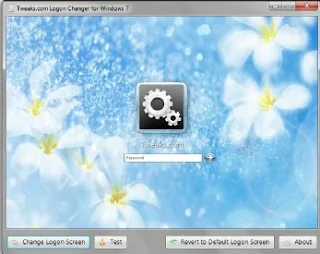





















COMMENTS